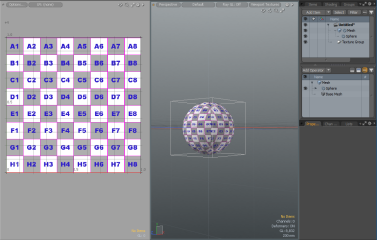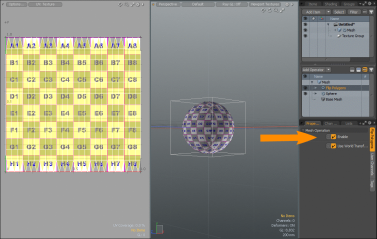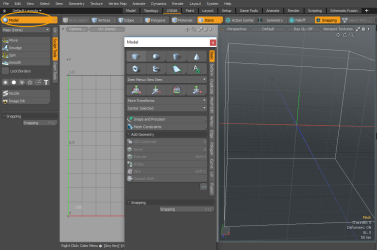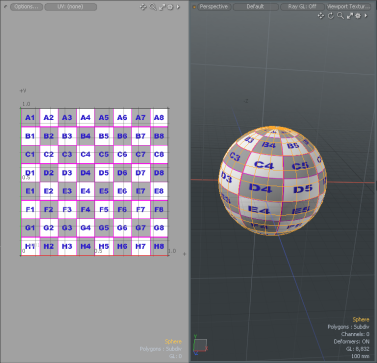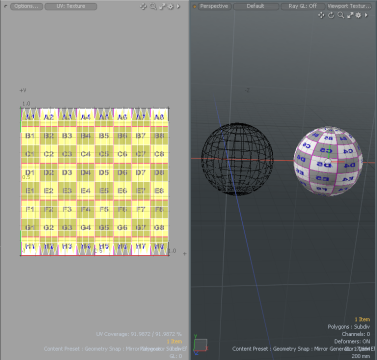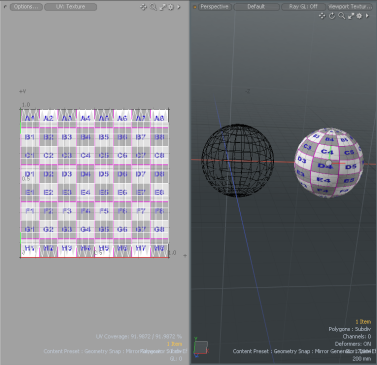翻转多边形
使用“翻转多边形”工具,您可以快速反转多边形的法线,以帮助您在UV中工作时校正UV。 UV Viewport。您可以选择一个网格项或一个选择的表面多边形,然后切换Flip Polygon打开和关闭工具以查看结果。程序网格操作Flip Polygons通过单击找到Add Operator并扩大Mesh Operations > Polygons。
使用过程建模方法翻转UV
下面是一个工作流示例,演示了如何使用该工具。
要使用程序工具应用“翻转多边形”工具:
| 1. | 在里面UV布局,单击Viewport Textures在3D视口中,然后选择UV Textures > Grid512.png。 |
的UV Viewport显示纹理。
| 2. | 打开Mesh Ops右侧面板上的标签。 |
| 3. | 点击旁边的下拉箭头Add Operator按钮,选择Procedural Modeling > Create > Primitives > Sphere。 |
| 4. | 在左侧面板上的“工具箱”上,单击Map:Texture > Texture。 |
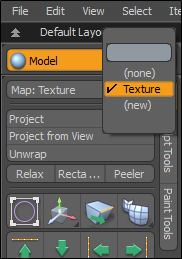
球体将显示在具有UV纹理的3D视口中。
| 5. | 在3D视口中, Items选择模式已启用,请选择Sphere。 |
小费: 您还可以通过启用Polygon选择模式并选择多个多边形。
| 6. | 请点击Add Operator然后选择Mesh Operations > Polygons > Flip Polygons。 |
属性显示在右下方的面板上Flip Polygons已启用。
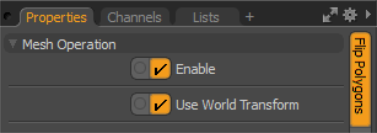
| 7. | 切换Enable选项以黄色显示的“ UV”视口中查看翻转的UV。 |
单击下面的图像查看动画。
小费: 要在UV视口中显示翻转的UV,请打开UV版式,请点击Options按钮,并启用Show Flipped。此选项是独立的,这意味着您可以Show Flipped和其他菜单选项,例如Show Overlap, 与此同时。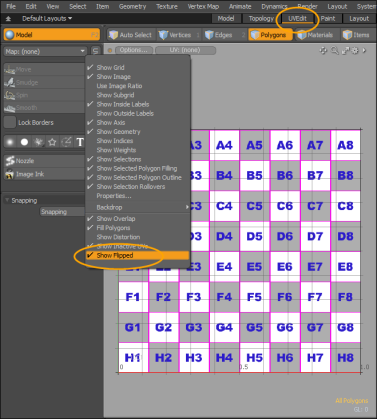
直接建模翻转的UV示例
以下示例将引导您完成通过使用镜子工具。
使用直接建模工具翻转UV:
| 1. | 打开UV布局。 |
| 2. | 点击Model左上角的“标签”以打开“建模”工具箱。或者,按F2。 |
| 3. | 按Shift然后点击Sphere添加到您的场景。 |
| 4. | 在3D视口中,单击Viewport Textures然后选择UV Textures > Grid512.png。 |
球体显示带有编号的纹理。
| 5. | 在左侧面板上的工具箱中,单击Map:Texture > Texture。 |
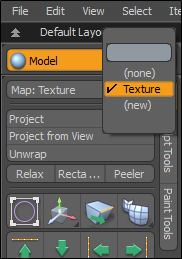
的UV Viewport以正确的方向显示UV。
| 6. | 来自Model工具箱,打开Duplicate子标签,然后点击Mirror。 |
| 7. | 设置以下选项,然后单击Apply。 |
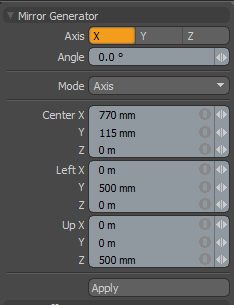
复制的球体将添加到场景中。
| 8. | 在应用程序菜单中,启用Items选择模式,然后在UV Viewport。 |
反向的UV显示为黄色。
| 9. | 随着UV布局打开,在左侧面板中,打开UV子标签,然后点击Flip >Flip U。 |
UV将翻转回正确的方向。